Amazon Music과 같은 음악 스트리밍 플랫폼이 인기를 얻으면서 전 세계적으로 더 많은 사람들이 이러한 서비스를 통해 좋아하는 음악을 즐기고 있습니다. 그러나 음악을 들을 때마다 온라인에 접속해야 하는 것은 매우 불편할 수 있으며, 특히 네트워크 상태가 좋지 않은 지역에 있는 경우 더욱 그렇습니다. 따라서 언제 어디서나 오프라인 재생을 위해 Amazon Music 노래를 로컬로 다운로드할 수 있습니다.
그런 다음, Amazon Music에서 음악을 다운로드하는 방법 보다 유연한 스트리밍 경험을 제공하기 위해 휴대전화나 컴퓨터에서 사용하시나요? 아래로 스크롤하여 포괄적인 가이드를 읽어보세요.
1부. 스트리밍 프라임 Amazon 음악을 전화/컴퓨터로 다운로드하는 방법
Amazon Music 멤버십 플랜을 구독하는 경우 휴대폰이나 컴퓨터에서 Amazon Music 앱을 직접 사용하여 Amazon 노래를 다운로드하여 오프라인으로 재생할 수 있습니다. 그러나 따르면 Amazon Music의 구독 규칙, Prime 사용자는 All-Access 목록의 노래만 듣고 다운로드할 수 있으며, Unlimited 가입자만 오프라인 듣기 기능에 무제한으로 액세스할 수 있습니다. 따라서 아래 단계를 따르기 전에 귀하가 가입한 요금제 유형을 확인하시기 바랍니다.
💡 참고: Amazon 요금제를 구독하더라도 Amazon 노래를 앱 이외의 다른 장소에 다운로드하여 저장하거나 재생할 수 없습니다. 이 제한을 고려하면 TuneFab 아마존 음악 변환기 Amazon Music을 MP3 파일로 무료로 다운로드하여 어디서나 무제한 오프라인 청취를 위해 전송할 수 있습니다.
안전한 100 %
안전한 100 %
아이폰/안드로이드에서
Android 기기의 Google Play 스토어 또는 iOS 기기의 App Store에서 최신 Amazon Music 앱을 다운로드하여 설치할 수 있습니다. 그런 다음 다음 단계에 따라 앱 내에서 오프라인 스트리밍을 위해 Amazon Music에서 휴대폰으로 노래를 다운로드하세요.
1 단계 Android/iPhone 장치에서 Amazon Music 앱을 실행하고 오프라인으로 다시 스트리밍하려는 노래나 재생 목록을 검색하세요.
2 단계 세 개의 점 버튼을 누르면 트랙을 다운로드할 수 있는 "다운로드" 옵션이 나타납니다.
3 단계 노래가 다운로드되면 "라이브러리 > 오프라인 음악"으로 전환하여 즉시 오프라인으로 스트리밍하세요!
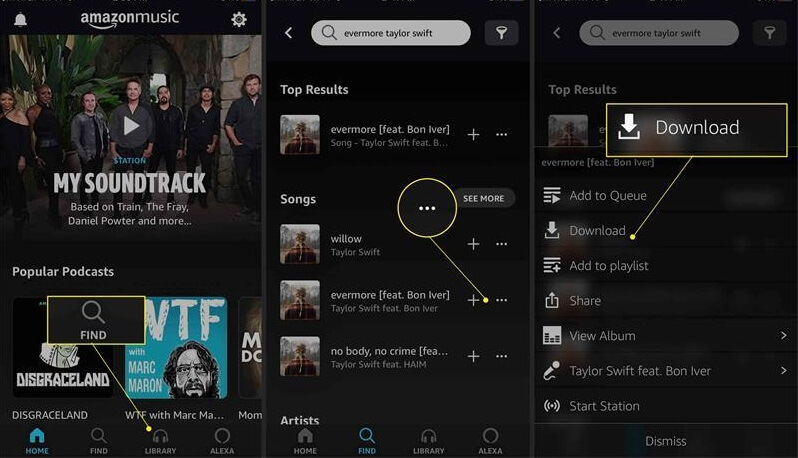
윈도우 PC/맥에서
Windows 및 Mac 컴퓨터에 데스크톱 Amazon Music 플레이어를 직접 설치할 수도 있습니다. 이를 통해 좋아하는 Amazon Prime/Unlimited Music을 다운로드하여 들을 수 있습니다.
1 단계 컴퓨터에 Amazon Music 데스크톱 플레이어를 설치하고 실행한 다음 계정으로 Amazon에 로그인하세요.
2 단계 다운로드하려는 노래를 검색하거나 재생 목록으로 이동한 다음 다운로드 버튼을 눌러 다운로드하십시오. 노래 하나만 다운로드하려면 노래 끝에 있는 세 개의 점을 클릭하고 "다운로드"를 누르십시오.
3 단계 완료되면 메뉴 표시줄의 "다운로드" 태그를 선택하여 Amazon Music 다운로드로 이동할 수 있습니다.
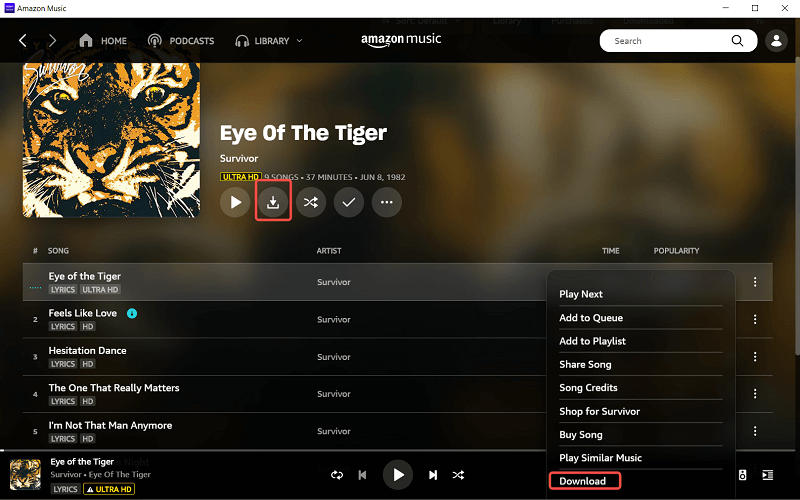
2부. 구매한 Amazon 음악을 전화/컴퓨터에 다운로드하는 방법
Amazon Music 멤버십을 구독하는 것 외에도 좋아하는 Amazon Music 노래를 직접 구매할 수도 있습니다. 그런 다음 구매한 Amazon Music을 로컬 오디오 파일로 직접 다운로드하고 무제한 오프라인 재생을 위해 다른 플레이어나 장치로 내보낼 수 있습니다.
💡 참고: iPhone이나 iPad를 사용하는 경우 '구매한 항목' 탭 기능이 제공되지 않습니다. 다른 기기를 사용하여 노래를 다운로드한 다음 iOS 모바일 기기로 전송하여 듣거나 다음과 같은 보다 강력한 타사 도구를 사용할 수 있습니다. TuneFab 아마존 음악 변환기 에 Amazon Music에서 iPhone으로 음악을 다운로드하세요.
데스크톱 앱을 통해
1 단계 Windows 노트북이나 MacBook에서 Amazon Music 앱을 실행하고 Amazon 계정에 로그인하세요.
2 단계 상단의 "라이브러리"를 누르고 "음악"을 선택한 다음 "노래" 탭으로 이동하여 "구매함"을 누르세요.
3 단계 다운로드 버튼을 클릭하면 구매한 Amazon 음악을 다운로드할 수 있습니다.
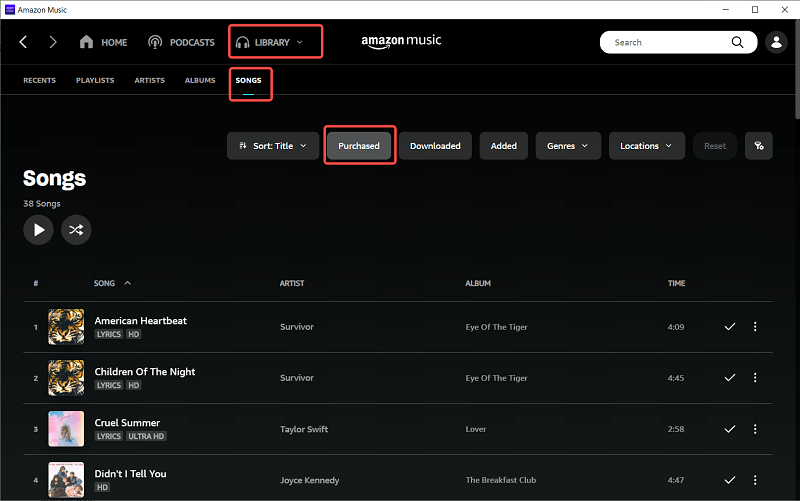
웹 플레이어를 통해
1 단계 Amazon 웹 플레이어를 열고 라이브러리 > 음악 > 구매 항목으로 이동합니다. 이 링크를 클릭하시면 바로 이동하실 수 있습니다.
2 단계 노래 오른쪽에 있는 세 개의 점을 누르고 "다운로드" 버튼을 선택하여 컴퓨터에 다운로드합니다.
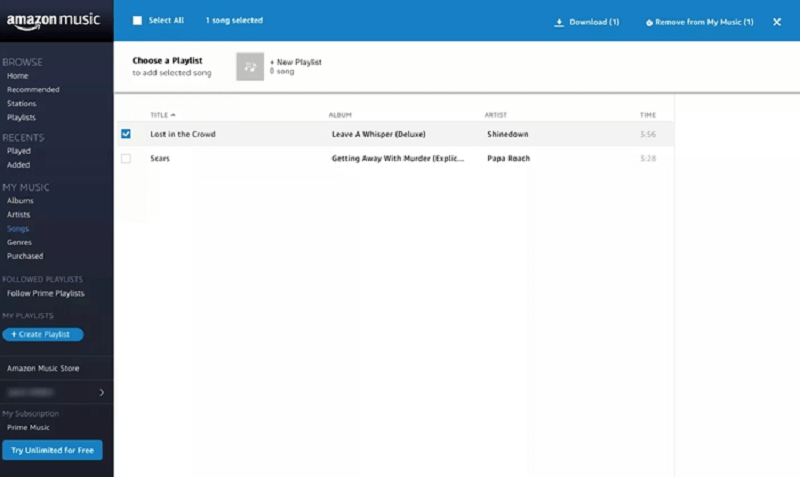
안드로이드 앱을 통해
1 단계 Android 휴대폰에서 Amazon 앱을 실행하고 "라이브러리"를 탭한 후 "구매한 항목"으로 이동하세요.
2 단계 대상 노래를 찾아 점 3개 버튼을 탭하고 '다운로드'를 선택하세요.
3 단계 완료되면 "라이브러리"에서 다운로드한 Amazon Music을 확인할 수 있습니다.
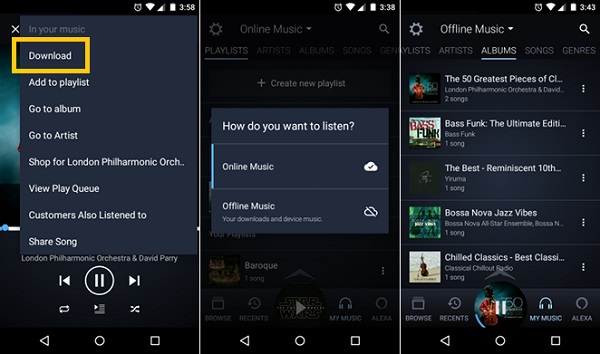
📌 팁: 로컬 폴더로 이동하려는 경우 다운로드 위치는 일반적으로 /Android/data/com입니다. 아마존. mp3/파일/음악/구매함.
3부. Amazon Music에서 무료로 음악을 다운로드하는 방법
그럼에도 불구하고, 화려한 Amazon Music 다운로드 기능의 실망스러운 사실은 Amazon Music Prime 및 Unlimited 사용자에게만 제공됩니다. 또한 Amazon Music 앱에서 다운로드한 노래는 해당 앱에서만 재생할 수 있습니다. 이러한 경우 Amazon 사용자가 Amazon Music을 MP3 또는 기타 일반적인 디지털 형식으로 변환할 수 있도록 지원하는 뛰어난 Amazon Music 다운로더의 도움을 요청할 수 있습니다.
TuneFab 아마존 음악 변환기 모든 플랫폼에서 오프라인 스트리밍을 위해 Amazon Music에서 노래를 쉽게 다운로드할 수 있는 최고의 솔루션입니다. 그것은 당신이 쉽게 할 수 있습니다 Amazon Music에서 노래 추출 원본 음질과 ID3 메타데이터를 보존하면서 Prime, Unlimited, HD에서 MP3, WAV 또는 기타 일반 형식으로 변환합니다. 일괄 변환 기능을 사용하면 변환 프로세스 속도를 최대 5배 더 빠르게 하여 생산성을 높이고 신속한 Amazon Music 다운로드 경험을 제공합니다.
이 강력한 다운로더를 사용하여 Amazon Music에서 로컬 파일로 음악을 다운로드하는 단계는 다음과 같습니다.
1 단계 TuneFab Amazon Music Converter를 설치하고 컴퓨터에서 프로그램을 엽니다. 그런 다음 "Amazon 웹 플레이어 열기"를 클릭하여 Amazon Music 계정으로 웹 플레이어에 로그인하세요.
2 단계 내장된 Amazon Music 플레이어에 들어가면 노래, 재생 목록 또는 팟캐스트를 이용할 수 있습니다. 그런 다음 "+" 버튼을 직접 탭하여 전체 노래/에피소드 목록을 변환하세요.
3 단계 결국에는 "모두 변환" 버튼을 클릭하여 직접 다운로드를 진행할 수 있습니다. 노래는 일괄 변환을 위해 "변환 중" 모듈에 추가됩니다.
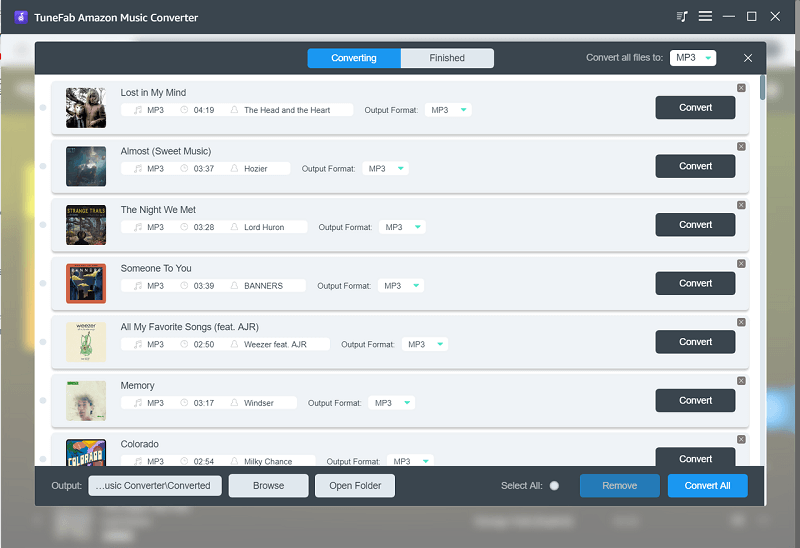
완료되면 변환기에서 "완료"로 전환하고 "출력 파일 보기"를 직접 클릭하여 출력 폴더를 엽니다. 그러면 다음을 수행할 수 있습니다. Amazon Music 오프라인 재생을 즐기세요 제한 없이 데스크탑에서 또는 Amazon Music 다운로드를 원하는 곳 어디든 쉽게 전송할 수 있습니다.
Amazon Music에서 전화/컴퓨터로 노래를 다운로드하는 방법에 대한 FAQ
Amazon Music 구독을 취소하면 어떻게 됩니까?
결제가 성공적으로 완료되면 다운로드 기능 등 구독 요금제와 관련된 모든 혜택을 누릴 수 있으니 참고하시기 바랍니다. 그러나 구독이 만료되면 오프라인 음악 라이브러리에 저장된 다운로드한 타이틀이 회색으로 표시되고 구독이 갱신되지 않는 한 더 이상 오프라인에서 노래를 재생할 수 없습니다.
Amazon Music에서 MP3로 음악을 다운로드할 수 있나요?
그래 넌 할수있어. 하지만 구매한 노래를 데스크톱 앱이나 Amazon Web Music Player를 사용하여 MP3 파일로 직접 다운로드하려면 먼저 Amazon Music을 구매해야 한다는 점을 기억하는 것이 중요합니다.
Amazon Music 구매에 추가 비용을 지출하지 않으려면 다음을 사용하십시오. TuneFab 아마존 음악 변환기 역시 좋은 선택이다. Amazon 멤버십에 가입하지 않고도 Amazon Music에서 무료로 음악을 다운로드할 수 있습니다. Amazon Music 다운로드를 MP3에 저장, M4A, WAV 및 FLAC 공통 파일.
내 장치에 Amazon Music을 다운로드할 수 없는 이유는 무엇입니까?
많은 이유가있다. Amazon Music이 다운로드되지 않는 이유 또는 다운로드에 실패하지만 가장 일반적인 것은 일반적으로 구독 상태(무료, 프라임 또는 무제한), 장치 호환성 및 저장소 가용성, 네트워크 연결 안정성 및 앱 권한입니다. 따라서 이러한 상황이 발생하면 먼저 위의 트리거를 확인하여 작동하는지 확인할 수 있습니다. 문제가 여전히 해결되지 않은 경우 다음을 수행할 수 있습니다. Amazon Music 공식에 문의하세요 도움.
최종 단어
휴대폰이나 컴퓨터와 같이 어떤 장치를 사용하든 Amazon Music을 오프라인으로 다운로드하여 보다 유연하게 스트리밍할 수 있는 방법이 있습니다. 필요에 따라 Amazon Music Prime, Unlimited 구독을 선택하거나 TuneFab 아마존 음악 변환기 데스크톱에서 Amazon Music을 오프라인으로 다운로드합니다. 지금 최고의 Amazon Music 스트리밍 경험을 확실히 즐길 수 있다고 믿습니다!

















